大家关注了昨天的 VueConf 大会了吧,如果没有猜错,昨天肯定也涉及到了weex的开发,难道你们就不好奇吗?反正我是很好奇,所以我撸了一个教程,带你们入坑,让我在weex道路上不孤单的前行。
介绍
估计很多人第一次听说weex,weex是阿里开发的,可以使用 vue2.0的语法开发一个接近原生的app,目前被被捐献到了apache,简单来说,你可以理解为weex 就是vue native 。
官方地址
github
- 一次编写,多端运行(这个口号碉堡了,有木有)
Weex 提供强大的跨平台能力,可以使用相同的 API 开发 Web,Android 和 iOS 应用。 同时,我们对接口了丰富的扩展能力。 这样,当您需要扩展原生组件或模块时,这将非常方便。
- 支持 Vue 语法(很爽啊,vue语法搞起)
Weex 遵循 Web 标准,同时支持 vue.js 的语法。因此,您可以使用 vue.js 语法来开发应用程序。
- 谁在使用 Weex?(大公司都在用)
天猫,淘宝,阿里云,虾米,菜鸟裹裹,优酷等等
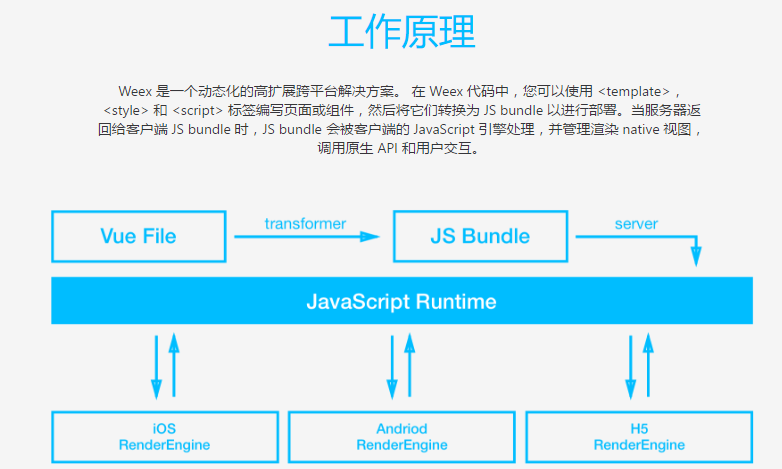
前期准备
网上教程大多都是用安卓工程师,ios工程师的视角来讲weex,按理来说我这也不能算教程,只能说是一点点心得体会,这个教程面向前端工程师,基于window来讲的,系统最好是win10,请自备科学上网,因为可能weex国内镜像和国外镜像有差
- 下载安装node
推荐安装教程www.runoob.com/nodejs/node…
下载完成后,命令行输入如下命令(版本最好是最新稳定版)(npm版本最好是3以上)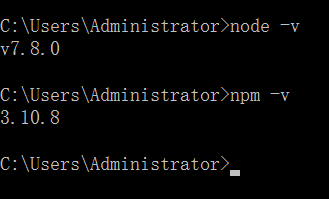
推荐老鸟们安装nvm,window也是可以得,用了半年多,各个node版本切换和下载都十分方便
- 下载java
安装教程(记得要配到环境变量中)

3.下载android studio(一定要下载带sdk那个接近2G的版本)
安装安卓studio(搞过react native的估计就懂了,老鸟可以跳过)
不过因为可能有大部分是前端开发者,我说的详细一点
下载好之后,选择要安装的目录,一直下一步,直到
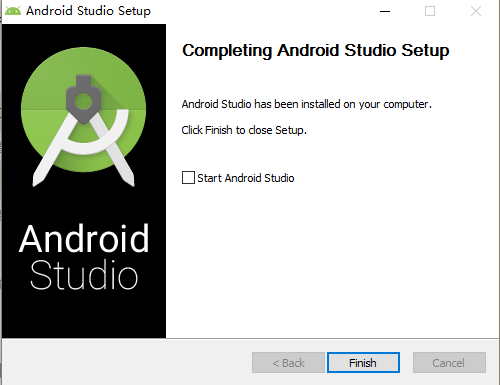
这一步,我们去掉勾,然后按finish,接下来配置环境变量。
。把你安装目录下的sdk,skd/tools,skd/platform-tools放到环境目录下,如下图
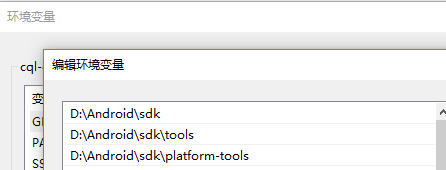
接着呢,我们点击android studio的图标,打开之后也是一路默认点击next,当安装好所有东西的时候,我们打开sdk manager,下载一些依赖的库,下载23.02(一定要)
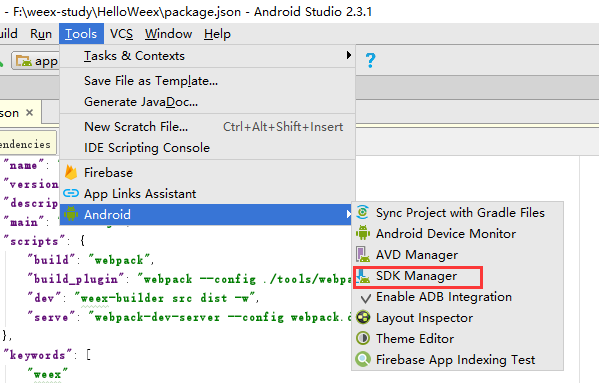
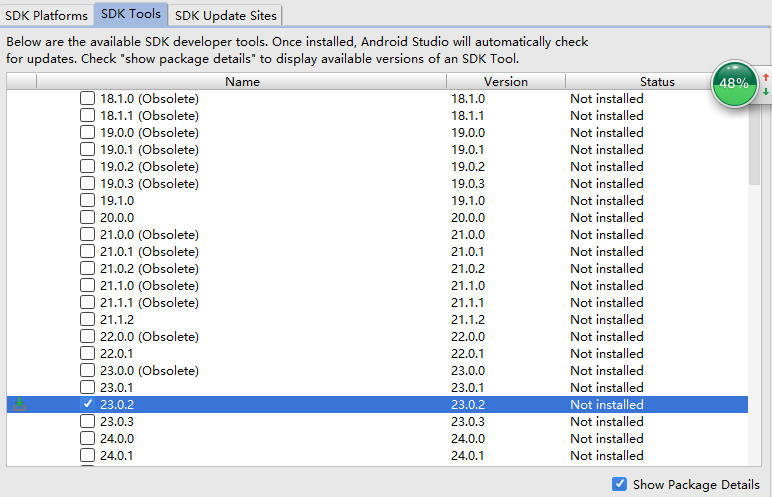
4.打开命令行输入
npm install weex-toolkit -g
查看是否安装成功
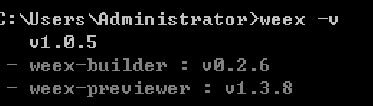
安装结束后你可以直接使用 weex 命令验证是否安装成功,它会显示 weex 命令行工具各参数:
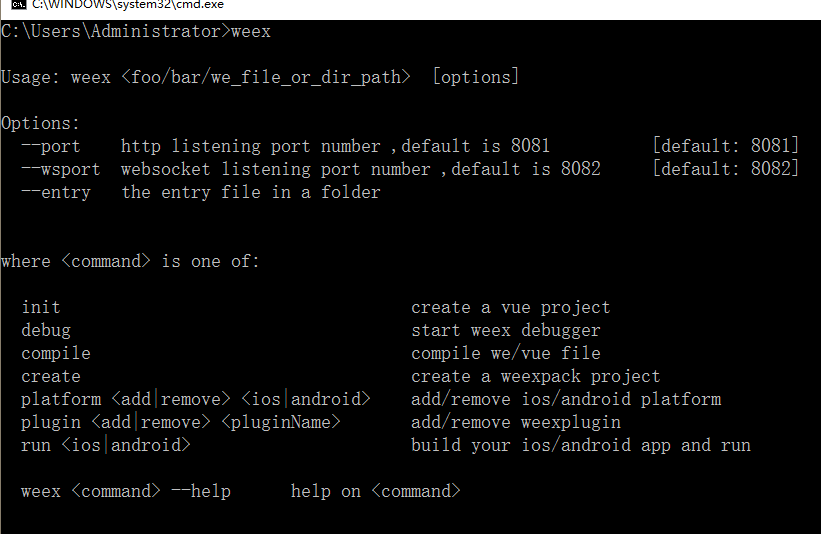
npm install webpack -g
查看是否安装成功
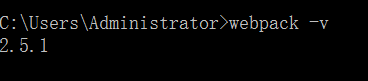
5.推荐安装谷歌浏览器,这个就不用我说了吧
到此,环境搭建就完了,说难不难,说容易也不容易。太多的客观因素,比如墙了,比如电脑系统的环境不同,可能少有不同等等,请耐心配置完环境。
操作
weex create HelloWeex
cd HelloWeex
npm install
weex platform add android (还可以添加ios)
weex run android详解
上面的几句命令对新手太不友好了,我来详细解释下吧
再来看看这张图
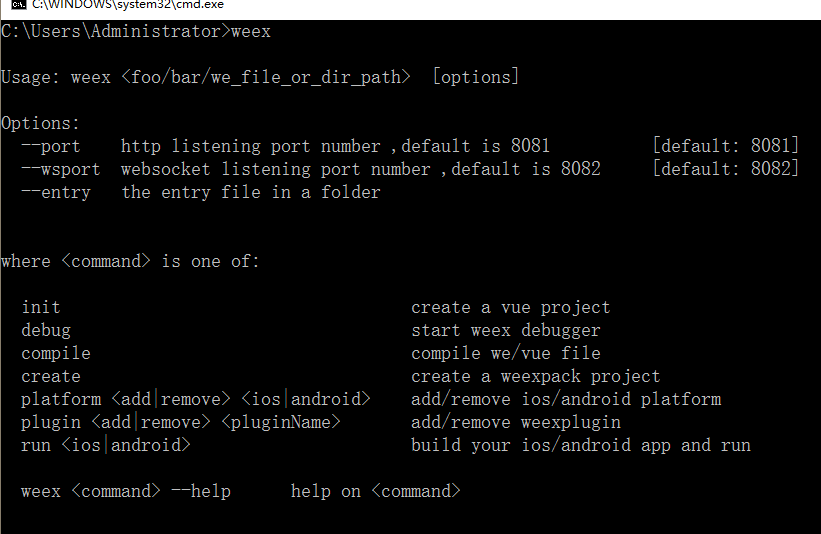
常用的就两种weex create 和init,我们先来看看weex create后期我们再用init
当我们添加了platform add android的时候呢,目录就会多一个android的包
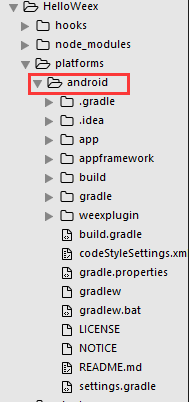
那我们要怎么写文件呢?主入口文件就是src文件下的index.vue(跟vue很像吧)
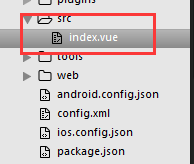
发布到安卓手机上(我们在虚拟机上试试),也可以真机调试
weex run android
他会自动检测你电脑是否有连接,有的话会在你手机上打开weex的页面,并且浏览器会自动打开(其实就是打开了serve),显示的也是weex页面
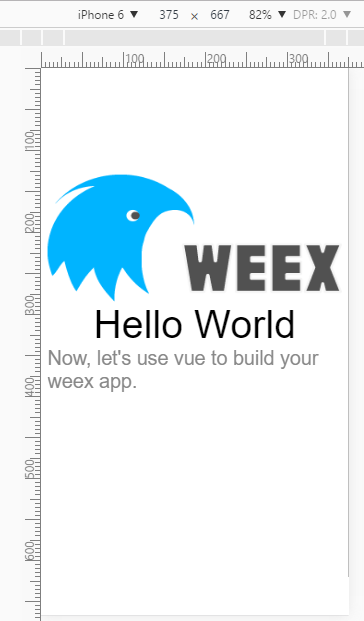
我们用android studio来打开刚刚platform里面的那个android,第一次打开会下载很多依赖,耐心等待吧
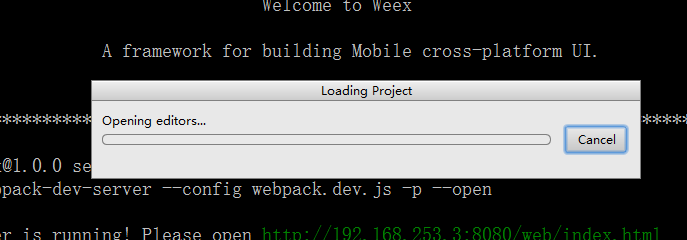
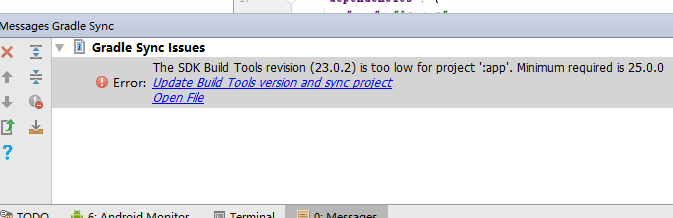

然后打开虚拟机。
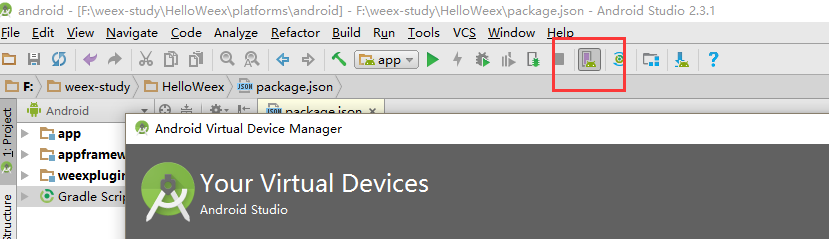
稍等一会就可以看到软件自动的在你虚拟机上打开了(如果没反应,就先打开虚拟机,再输入命令weex run android),当然你电脑内存不够的话,可以真机也可以,记得在手机开发者模式中打开usb调试。
当你出现如下页面,那就成功了
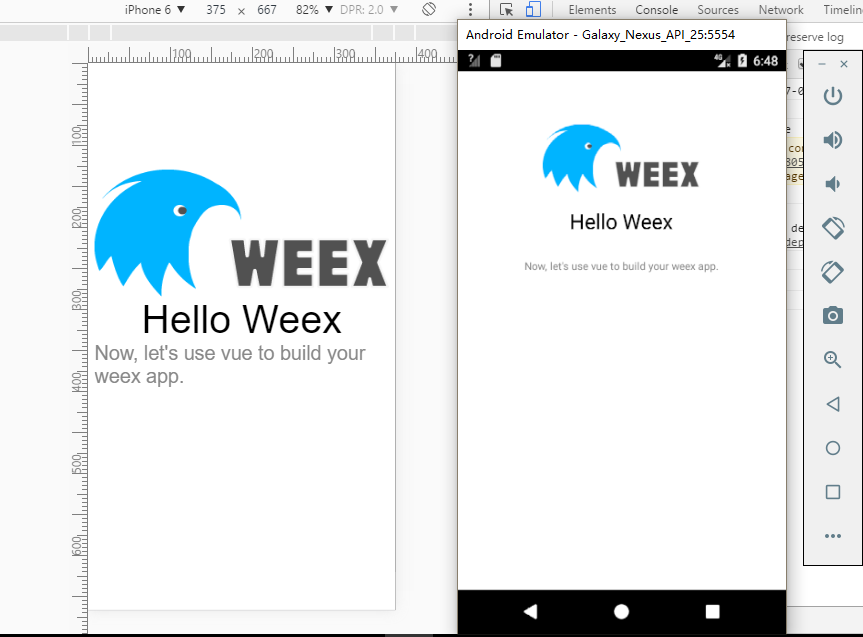
好了,今天我们就不用android studio了,我们直接在网页调试,配置一下webpack怎么让他热加载等等。
运行配置
现在一看到构建工具的东西,我都会潜意识的打开readme.md文件和package.json文件,我们来看看package.json下面的script里的脚本

在 package.json 中,已经配置好了几个常用的 npm script,分别是:
我们直接npm run dev 就是打包,修改文件,会自动的编译到dist/index.js,index.web/js 网页是web.js 其他平台依赖index.js (-w 就是watch监视)
你修改/src/index.vue文件,然后保存,就可以在命令行在不断变化着,监视作用起效果了。
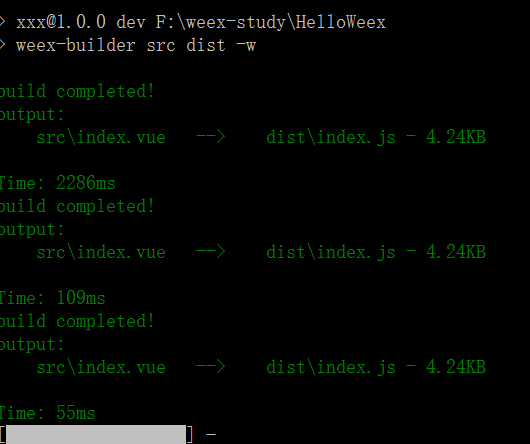
但是,你修改src/index.vue,就算刷新刷爆浏览器,页面并不会更新。因为他只是监听代码,并且打包到dist目录下,并不是监听渲染到页面上(如果你不打包,几乎用不到npm run dev),如果你想页面也渲染,就要输入npm run build 或者webpack编译打包,浏览器刷新一下,页面就会改变了,但是你每次改动代码,就要输入webpack一次,浏览器又要刷新,太麻烦了, 我们改一下package.json源码

,然后在浏览器地址里面插入http://192.168.253.3:8080/webpack-dev-server/web/

这就实现了热更新的功能了,几乎跟vue一样了,是吧。
这时候,尴尬的事情就出现了,说好的网页开发,但是我们安卓虚拟机显示的东西跟网页不一样了,那不是没有意义了吗。
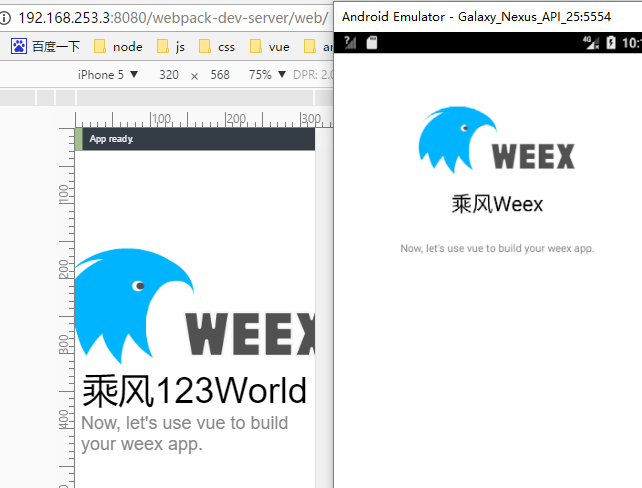
别急,还差最后一丢丢,我们就彻底搞定开发环境
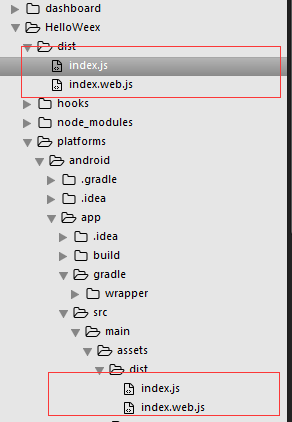
把上面编译后的index.js(编译后指的就是输入了npm run build)内容复制到下面的index.js,然后点击闪电的标志或者快捷键ctrl+f10,虚拟机就会重新刷新,这样就OK了。
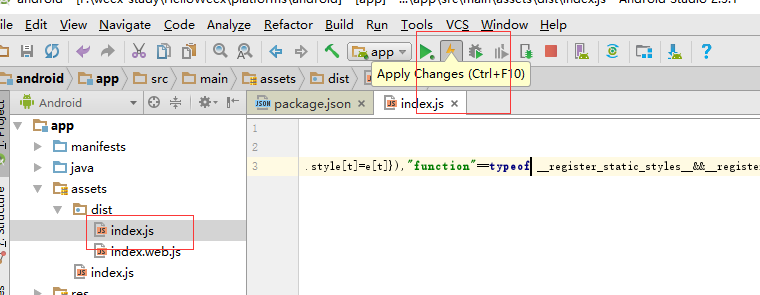
最后一步了,那就是打包成apk,
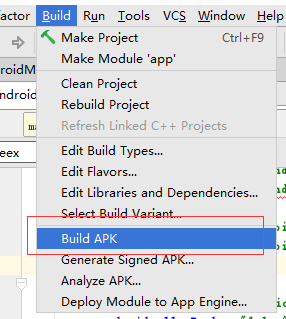
android studio会自动生产一个apk文件,你直接拖进手机或者虚拟机里面就能运行了。
好了,weex整个的流程差不多就是这样子了,本地机器的环境搭建,到weex项目的搭建,不过还没说完,我怕说下去,大家会混乱,所以我决定再开一小节,讲讲如何用vue2.0的模式来构建项目,大家莫慌。顺便说一句,假如你在安装过程中出现了问题,请先试试科学上网之后,再不行就留言吧,我会尽全力回复的,如果有错,请批评指出。
还有一个不情之请,请大家把踩过的坑,以及怎么解决的,都写在评论上吧,这样后来者们,才能更好的学习weex,weex也才能更好的发展,帮助他人就是帮助自己。